Aparent, un număr mare de utilizatori Origin primesc eroarea Origin punctul de intrare nu a fost găsit. Se întâmplă atunci când încearcă să ruleze clientul. Acestea fiind spuse, eroarea deranjează în cea mai mare parte utilizatorii Windows 8 și Windows 7. Deși, există unele cazuri în care utilizatorii Windows 10 nu pot rula clientul Origin.
Iată ce a spus un utilizator despre eroarea de pe forumul de asistență EA:
Primesc un mesaj de eroare care spune „Intrarea procedurii point_except1 nu a putut fi localizată în biblioteca dinamică ...”. Am dezinstalat și reinstalat și încă îmi dă acest mesaj.
Dacă ați avut probleme cu această eroare, aflați mai multe despre modalitățile de a o rezolva cu pașii de mai jos.
Cum remediez punctul de intrare care nu a fost găsit pe Origin?
1. Instalați VC ++ Redistributables
- Asigurați-vă că Origine clientul este închis.
- Navigați la pagina de asistență Microsoft, aici și descărcați Visual Studio 2013. În plus, puteți descărca Visual Studio 3-în-1 pentru 2015, 2017 și 2019.
- Instalați fișierul Redistribuibile Visual Studio.
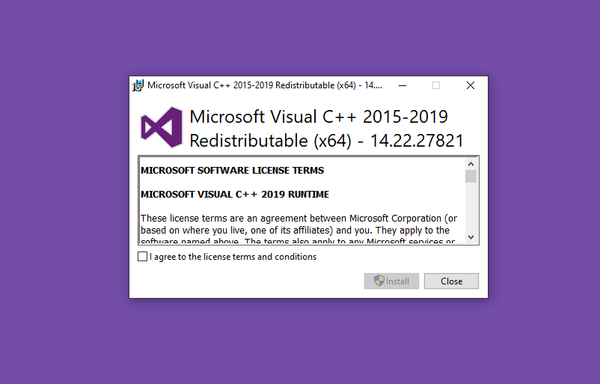
- Reporniți computerul și încercați din nou să rulați clientul Origin.
2. Rulați clientul Origin ca administrator
- Faceți clic dreapta pe Comandă rapidă desktop pentru origine și deschis Proprietăți.
- Selectează Compatibilitate filă.
- Verifică Rulați acest program ca administrator cutie.
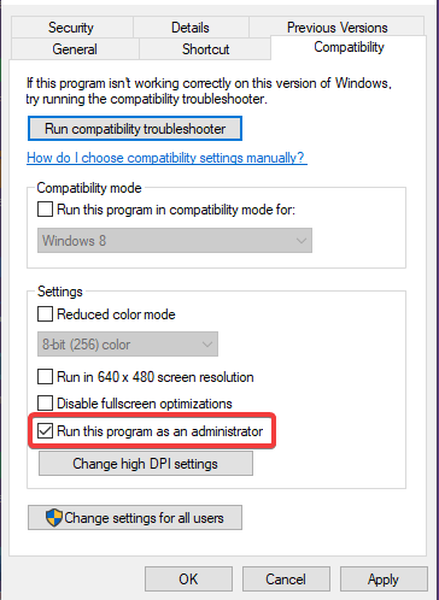
- Confirmați modificările și încercați din nou.
Am scris pe larg despre problemele clienților Origin. Consultați aceste ghiduri pentru mai multe informații.
3. Dezactivează temporar antivirusul
- Procedura, deși similară, diferă în funcție de soluția dvs. antivirus. Pașii obișnuiți sunt extinderea pictogramelor ascunse din bara de activități> Faceți clic dreapta pe antivirus> faceți clic pe Dezactivare.
- Dacă alergi Windows Defender, iată cum să îl dezactivați temporar.
- În bara de căutare Windows, tastați Windows Defender.
- Deschideți Windows Defender și apoi Protecție împotriva virușilor și amenințărilor.
- Click pe Gestionați setările.
- Dezactivează Protectie in timp real.
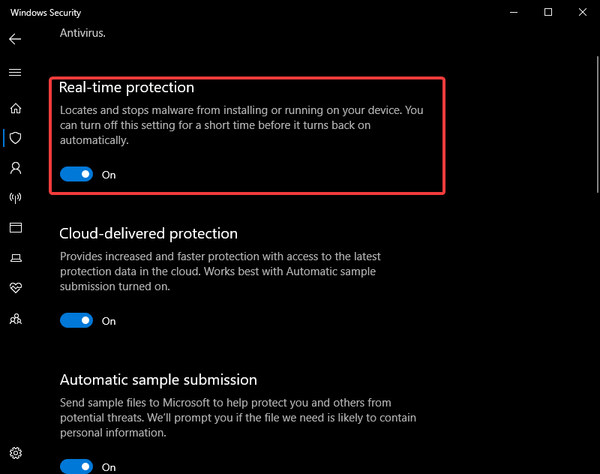
- Încercați din nou să rulați clientul și, sperăm, punctul de intrare a erorii Origin nu a fost găsit nu va apărea. Nu uitați să reactivați antivirusul mai târziu.
4. Reinstalați clientul Origin
- În bara de căutare Windows, căutați Panou de control și deschideți Panoul de control.
- Clic Dezinstalați un program.
- Selectați Origine și scoateți-l.
- Navigați la partiția de sistem (de obicei C :).
- Clic Vedere în Bara de instrumente și verificați Caseta de articole ascunse.
- Deschide ProgramData folder și șterge Dosarul de origine.
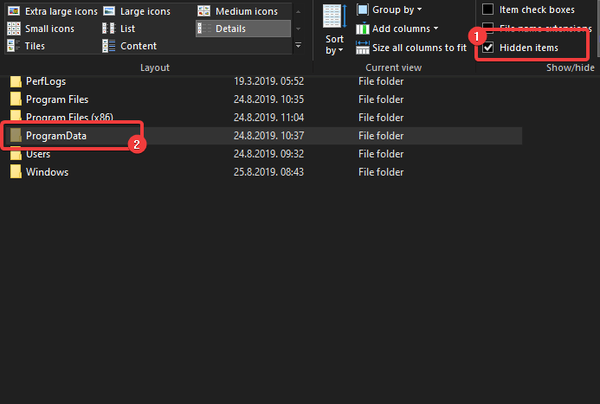
- Deschis Fișiere de program și ștergeți fișierul Origine pliant. Nu ștergeți folderul Origin Games.
- Reporniți computerul.
- Navigați aici și descărcați clientul desktop Origin.
- Instalați-l și căutați îmbunătățiri.
Și pe această notă, putem încheia acest articol. Sperăm că ați reușit să rezolvați punctul de intrare a erorii de origine care nu a fost găsit cu acești pași. În cazul în care aveți întrebări sau sugestii, spuneți în secțiunea de comentarii de mai jos.
Povești corelate pe care ar trebui să le verificați:
- Remediați definitiv problemele de încărcare ale clientului Origin
- REMEDIERE: Originea nu a reușit să încarce o pagină web
- Nu puteți adăuga prieteni pe clientul Origin? Iată cum puteți remedia problema
- EA Origin
- Windows 10 fix
 Friendoffriends
Friendoffriends



